윈도우Windows 설정 앱은 Windows 운영 체제에서 제공하는 핵심 컨트롤 센터로, 사용자가 시스템의 다양한 옵션과 기능을 관리하고 조정할 수 있게 해주는 도구입니다. 이전 버전의 Windows에서는 제어판이 이러한 역할을 했지만, Windows 10부터는 설정 앱이 주요 관리 도구로 대체되었습니다.
Windows 설정 앱을 사용하면 시스템, 디바이스, 네트워크 및 인터넷, 개인 정보 보호 등 다양한 분야에서 세부적인 설정 변경을 할 수 있습니다. 예를 들어 화면 해상도를 바꾸거나, 연결된 장치를 관리하거나, Wi-Fi 설정을 바꾸거나, 개인 정보 보호 설정을 변경하는 등의 작업들이 가능합니다. Windows 설정 앱 더 알아보기
따라서 이는 사용자가 자신의 컴퓨터 환경을 원하는 대로 맞추고 최적화하기 위해 필수적으로 사용해야 하는 기본 도구라고 할 수 있으며 다음과 같은 방식으로 Windows 설정앱을 실행할 수 있습니다.
튜토리얼 환경: 윈도우 11 Pro (빌드: 22621.2134)
시작 메뉴로 설정 앱 실행하기
Windows의 시작 메뉴는 운영 체제의 핵심 구성 요소 중 하나로, 사용자가 프로그램을 실행하거나 시스템 설정에 접근하는 등 다양한 작업을 수행할 수 있게 해주는 인터페이스인데 이 시작 메뉴를 통해서도 설정 앱을 실행할 수 있습니다. Windows 시작 메뉴 더 알아보기
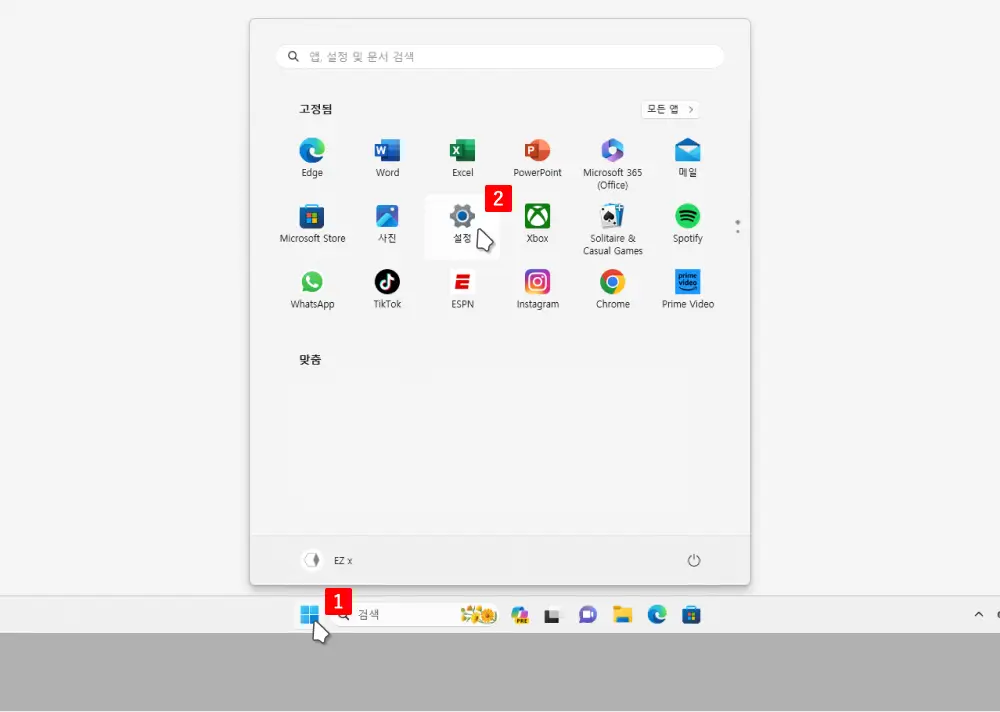
작업 표시줄 중앙에 위치한 Windows 로고 모양의 시작 버튼 을 클릭해 시작 메뉴를 열게 되면 기본적으로 앱을 찾을 수 있습니다.
모든 앱에서 설정 앱 실행하기
Windows 11의 시작 메뉴에서 모든 앱을 클릭하면 현재 시스템에 설치된 모든 애플리케이션의 목록을 볼 수 있습니다. 이 목록은 사용자가 설치한 애플리케이션 뿐만 아니라 Windows에 기본적으로 포함된 시스템 앱들도 포함되어 이를 통해 설정앱을 찾아서 실행할 수 있습니다.
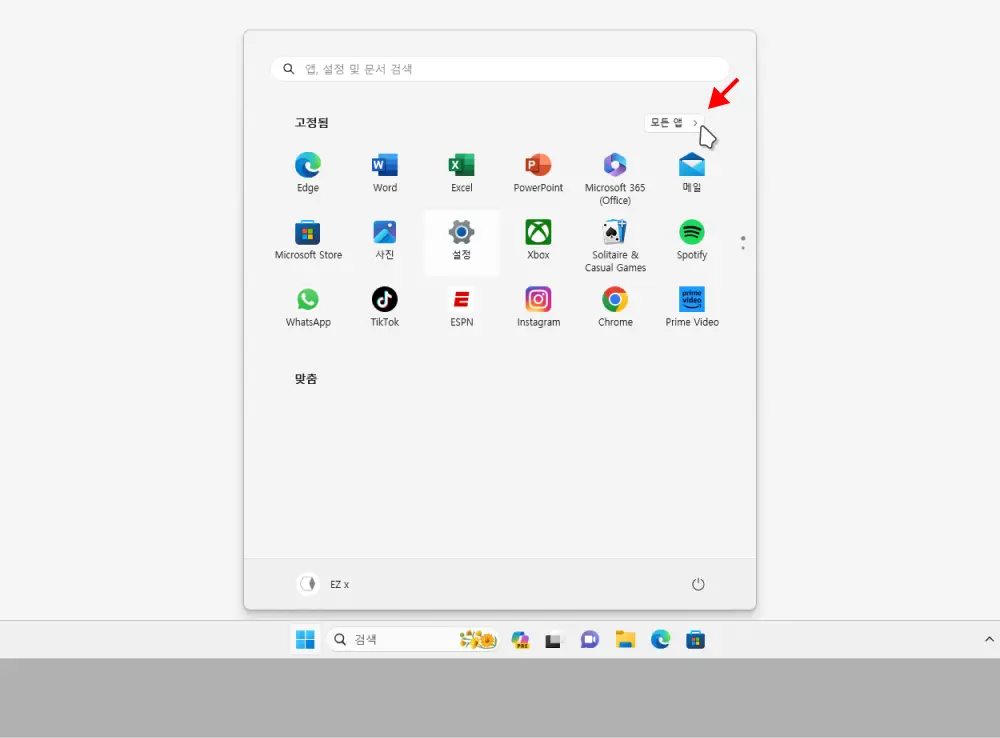
시작 메뉴를 열고 우측 상단의 을 클릭합니다.
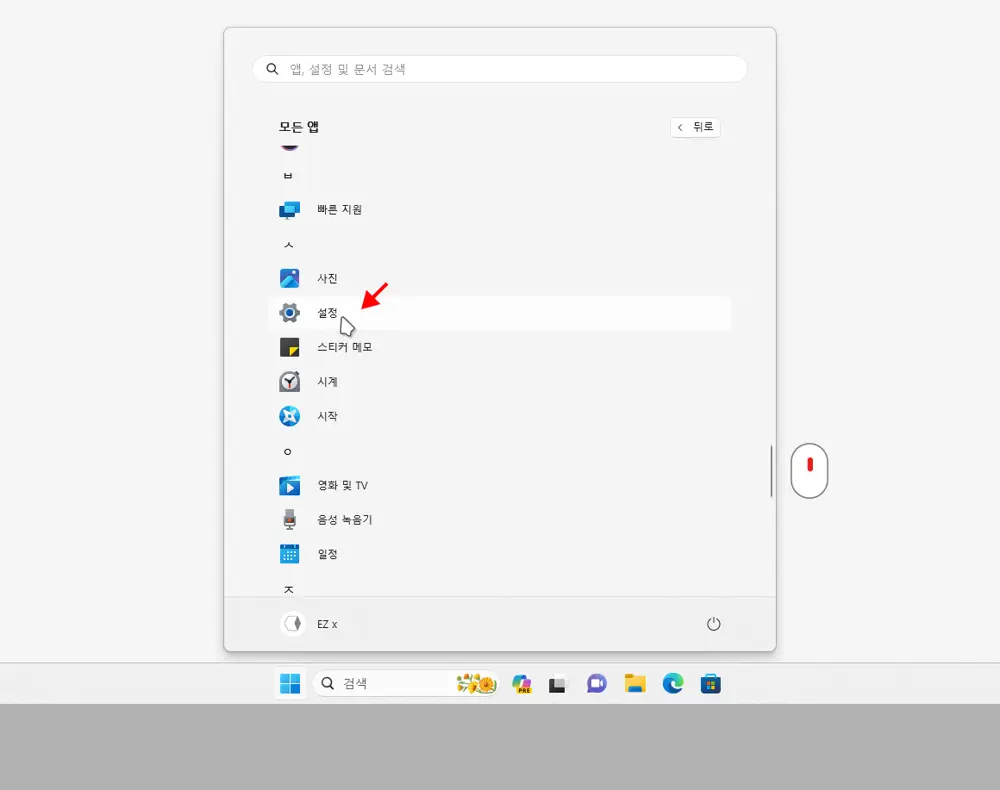
목록으로 이동되는데 여기서 아래로 스크롤하면 앱을 찾을 수 있습니다.
검색으로 설정 앱 실행하기
사용자는 Windows의 주요 기능인 검색을 통해서 파일, 앱, 설정, 웹 검색 결과 등을 빠르게 찾을 수 있습니다.
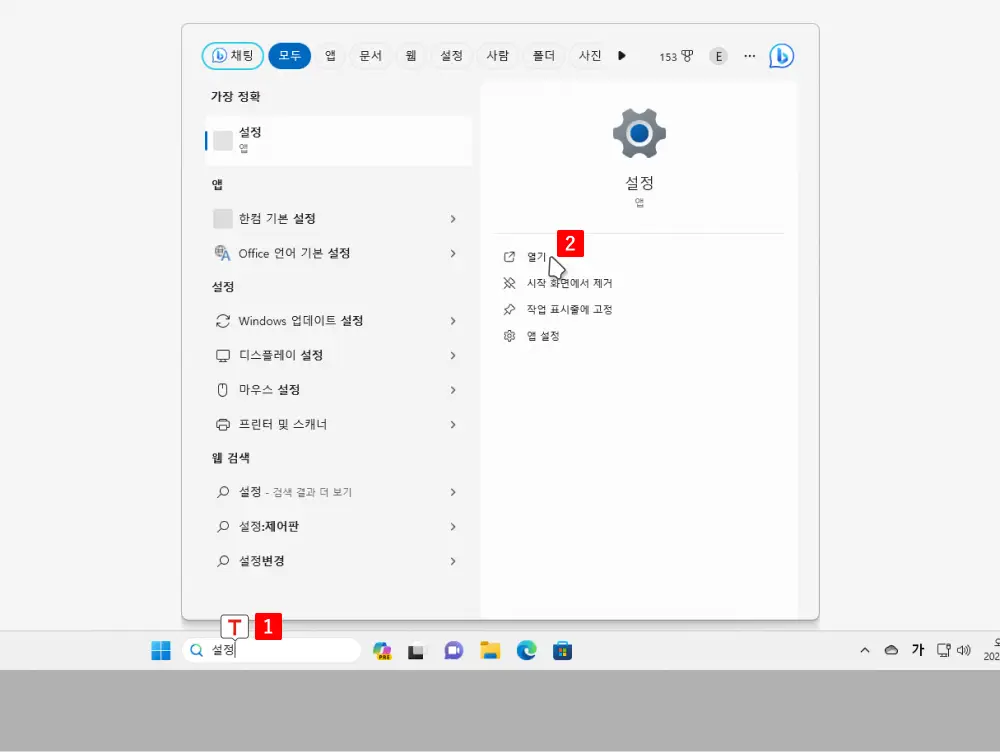
작업 표시줄 중앙에 위치한 검색 필드에 설정 이라고 입력 후 검색 결과의 가장 정확 항목에 설정이 검색 되면, 오른쪽 하위 실행 옵션에서 를 클릭합니다.
퀵 링크 메뉴로 설정 앱 실행하기
Windows에는 사용자가 빠르게 접근하는 데 유용한 여러 시스템 도구와 기능에 대한 바로 가기를 제공하는 퀵 링크 메뉴가 존재하는데 이를 통해서 설정 앱을 빠르게 실행할 수 있습니다. Windows 퀵링크 메뉴 더 알아보기
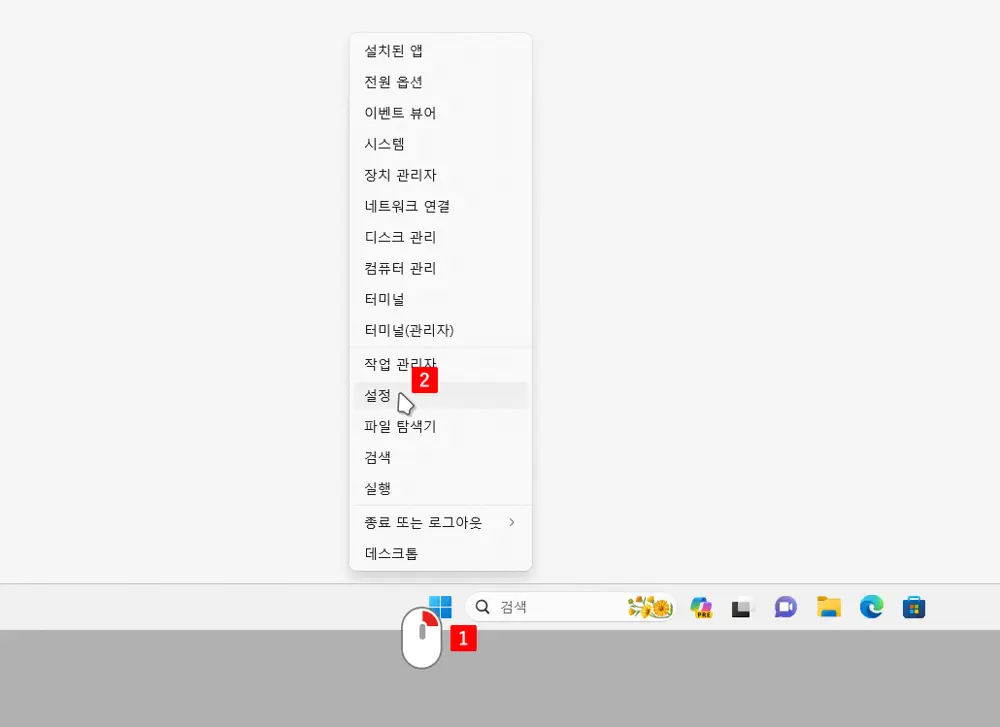
시작 버튼을 마우스 오른쪽 버튼으로 클릭 해 퀵 링크 메뉴를 열면 을 찾을 수 있습니다.
실행창으로 설정 앱 실행하기
URI 스키마는 웹 주소와 비슷한 형태로, 특정 자원이나 서비스를 참조하는 식별자인데 이를 실행 대화상자를 이용하면 빠르게 설정 앱을 열수 있습니다.
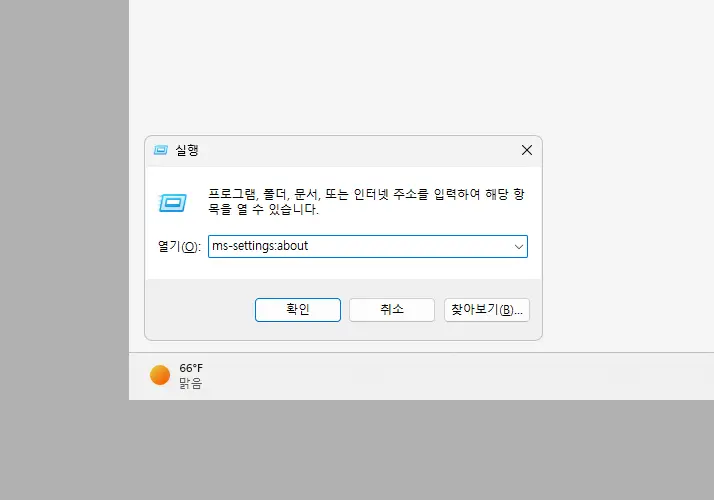
윈도우에서는 실행 창을 통해 특정 프로그램을 시작하거나 시스템 설정에 접근할 수 있습니다. Win + R키를 이용해 실행 창을 열고 필드에 Windows 설정 앱의 페이지의 URI인 ms-settings:about이라고 입력 후 또는 Enter키를 입력합니다.
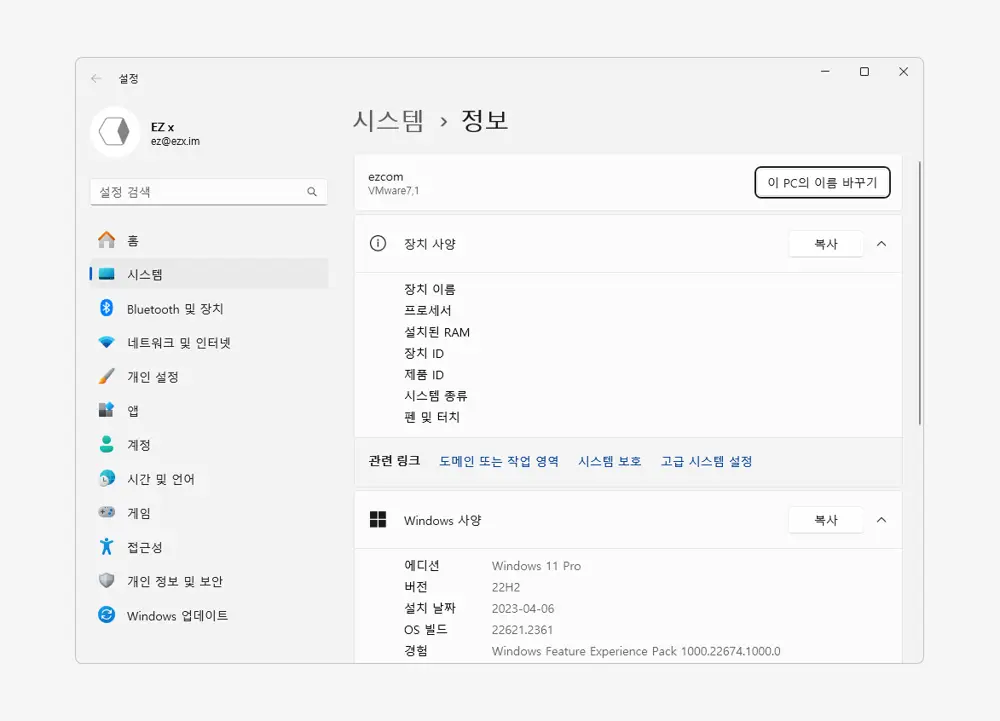
명령에 따라 설정 앱의 시스템 정보 페이지가 바로 실행되는 것을 볼 수 있습니다.